Sie können für Bezugshinweise Zeichnungseinstellungen auf Dokumentebene festlegen. Für alle Dokumenttypen verfügbar.
So öffnen Sie diese Seite:
Klicken Sie in einer geöffneten Zeichnung auf Optionen  (Standard-Symbolleiste), wählen Sie die Registerkarte Dokumenteigenschaften und dann aus.
(Standard-Symbolleiste), wählen Sie die Registerkarte Dokumenteigenschaften und dann aus.
Globale Zeichnungsnorm
| Globale Zeichnungsnorm
|
Wird von den auf der Seite Entwurfsnorm ausgewählten Einstellungen übernommen. |
Bezugshinweis-Basisnorm
| Bezugshinweis-Basisnorm
|
Wählen Sie eine der folgenden Normen aus:
- ANSI
- ISO
- DIN
- JIS
- BSI
- GOST
- GB
|
Art der Hinweislinie
 Art der Hinweislinie Art der Hinweislinie
|
Wählen Sie: einen Stil. |
 Dicke der Hinweislinie Dicke der Hinweislinie
|
Wählen Sie: eine Dicke, oder klicken Sie auf Benutzerdefinierte Größe, und geben Sie eine Dicke ein. |
Text
| Schriftart
|
Klicken Sie auf diese Schaltfläche, um die Schriftart zu ändern.
|
| Textausrichtung |
Wählen Sie Folgendes aus:
|
Position der Hinweislinie
| Position der Hinweislinie
|
Wählen Sie eine Standardposition aus:
|
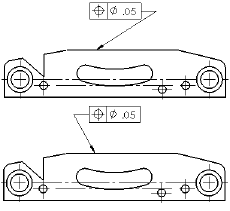 |
Hinweislinienanzeige
| Hinweislinienanzeige
|
Wählen Sie zwischen:
- Gerade
- Geknickt. Fügt eine horizontale Biegung in die Hinweislinie ein, die mit auf den Text ausgerichtet ist. Wählen Sie eine der folgenden Optionen:
- Hinweislinienlänge des Dokuments verwenden. Leitet die Länge der Hinweislinie von den Einstellungen auf der Seite Beschriftungen ab.
- Länge der Hinweislinie. Ermöglicht die Eingabe der Länge des nicht geknickten Teils der Hinweislinie.
- Unterstrichen
|
| Automatische Ausrichtung der Hinweislinie (verfügbar für die DIN- und JIS-Norm) |
Ermöglicht, dass die Hinweislinie in einem Stücklistensymbol von einer Seite des Stücklistensymbols gefangen wird.
|
Layer
| Layer
|
Wählen Sie einen Layer aus. Sie müssen zunächst Layers für die Zeichnung erstellen, bevor Sie sie für Dokumenteigenschaften auswählen können.
|
Damit diese Layer-Einstellungen angewendet werden, müssen Sie im Zeichenansichtendokument Per Norm für Layer (Layer-Symbolleiste) auswählen.